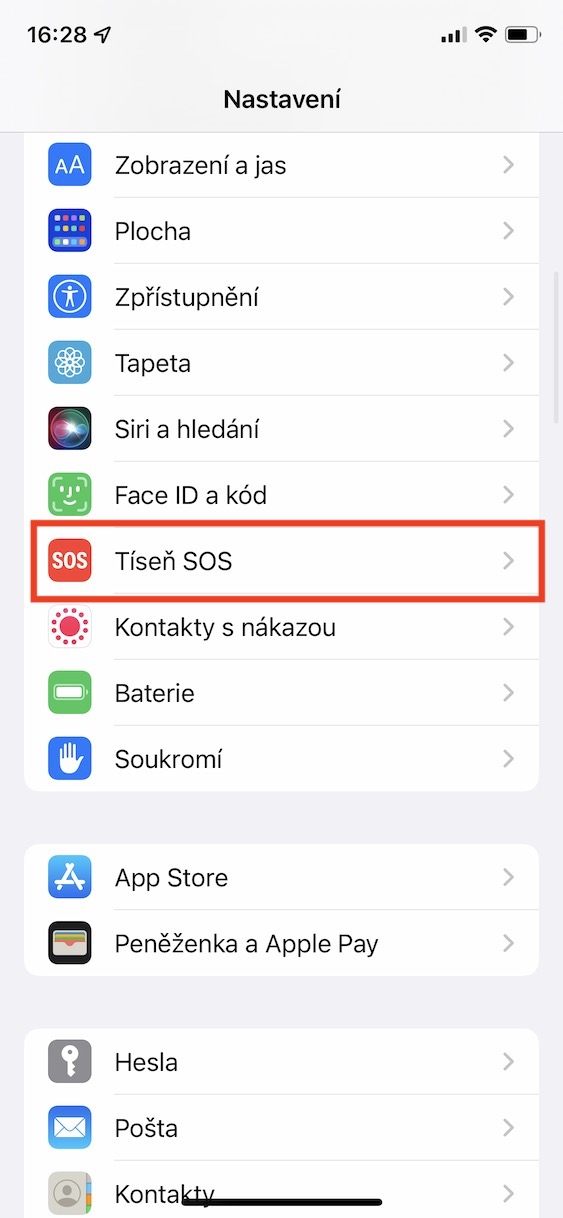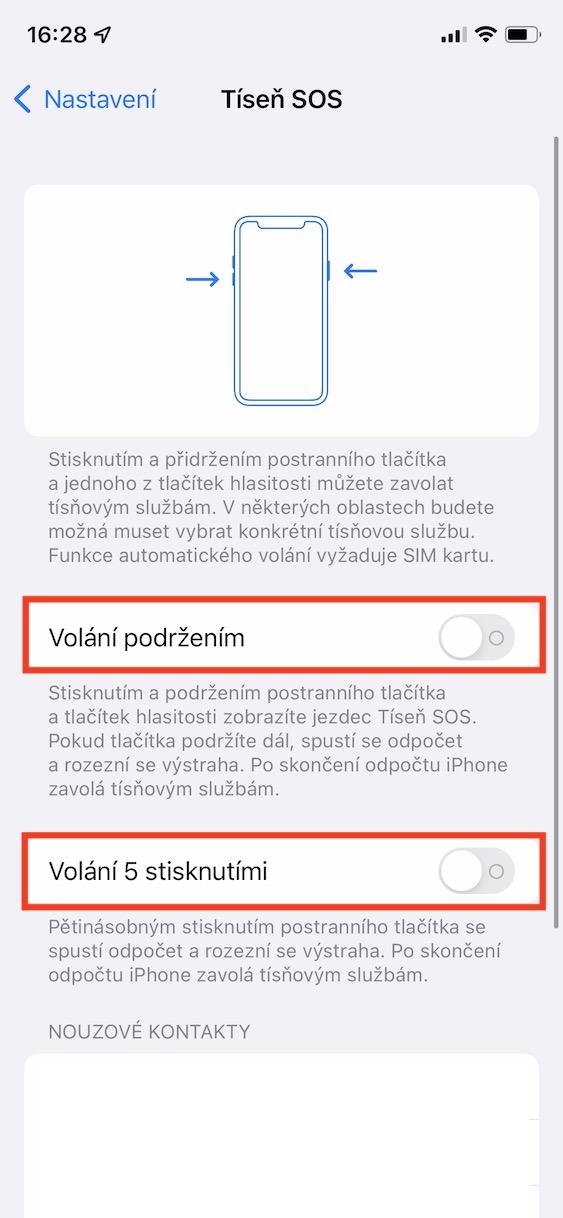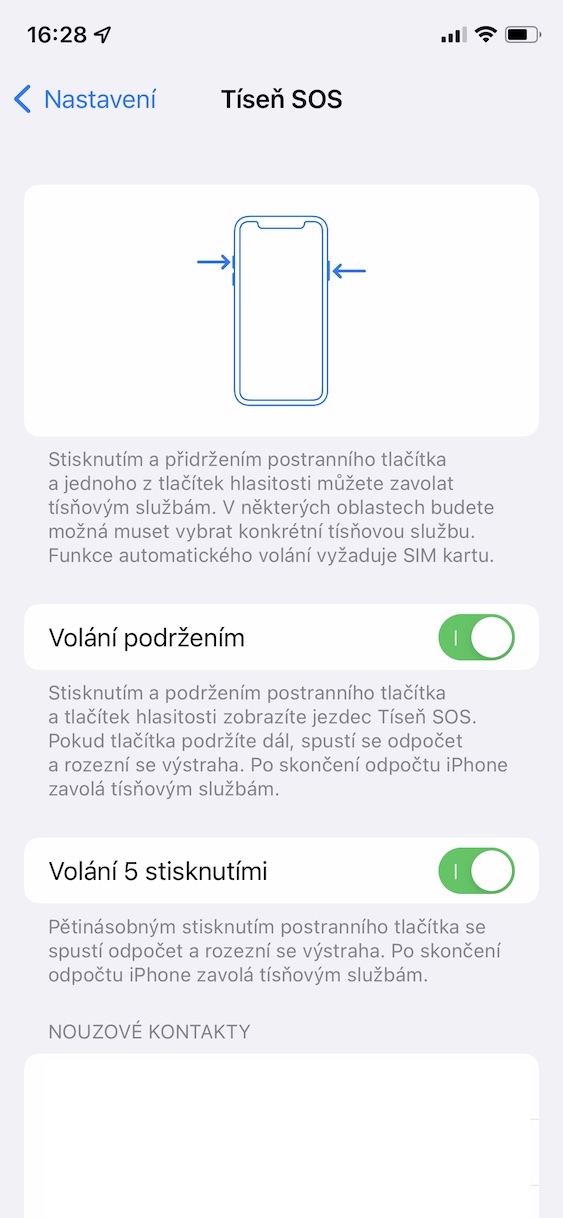Apple은 고객의 건강에 관심을 갖는 몇 안 되는 기술 회사 중 하나입니다. iPhone의 기본 건강 애플리케이션에서 건강을 모니터링할 수 있습니다. 예를 들어 여기에서 걸음 수, 오른 층 수, 소모한 칼로리 등에 대한 정보를 찾을 수 있습니다. 그러나 Apple Watch를 소유하고 있는 경우 iPhone을 사용하면 훨씬 더 많은 데이터와 정보가 건강에 갑자기 나타나 더욱 정확해집니다. 그 외에도 긴급 상황에 처한 경우를 대비하여 Apple 장치에서 SOS 조난을 호출할 수도 있습니다. 예를 들어, 최신 Apple Watch는 넘어지면 도움을 요청할 수도 있어 한 번 이상 생명을 구했습니다.
그것은 수 관심을 가져라

iPhone에서 SOS 호출 방법을 변경하는 방법
iPhone에서 SOS 긴급 구조 전화를 걸고 싶다면 대부분의 사람들은 볼륨 버튼이 있는 측면 버튼(이전 모델에서는 측면 버튼만 해당)을 누르고 있으면 인터페이스에서 SOS를 호출할 수 있다는 것을 알고 있을 것입니다. 사과 전화를 꺼주세요. 여기에서 Emergency SOS 슬라이더 위로 손가락을 밀어 카운트다운을 시작하고 긴급 전화에 전화하세요. 하지만 이 절차는 시간이 오래 걸리고 디스플레이를 터치해야 하기 때문에 긴급 상황에서는 완전히 적합하지 않을 수 있습니다. 그러나 iOS에는 측면 버튼을 5번 누르거나 오랫동안 누르고 있으면 SOS 긴급 상황을 호출할 수 있는 옵션이 있습니다. 이 SOS 옵션을 활성화하려면 다음을 수행하십시오.
- 먼저 iPhone에서 기본 앱으로 전환해야 합니다. 설정.
- 그런 다음 아래로 스크롤하여 섹션을 찾아 엽니다. 조난 SOS.
- 그러면 SOS 조난 기능에 대한 옵션을 관리할 수 있는 섹션으로 이동됩니다.
- 여기서는 스위치로 활성화하기만 하면 됩니다. 통화 대기 중 여부 5번 누르기 통화.
따라서 위 절차를 사용하면 iPhone에서 조난 SOS를 트리거하는 두 가지 더 쉬운 방법을 설정할 수 있습니다. 한 가지 방법만 활성화하거나 두 가지 방법을 동시에 활성화하여 필요한 경우 조난 SOS를 호출할 가능성을 높일 수 있습니다. 통화 보류 옵션은 iOS 15.2부터 사용할 수 있습니다. 아래의 동일한 섹션에서 비상 연락처를 설정할 수도 있습니다. 이 연락처는 SOS 긴급 상황이 발생하는 경우 대략적인 위치와 함께 이 사실에 대한 메시지를 받게 됩니다. SOS 긴급상황을 발동한 사용자의 위치가 변경되면 긴급연락처가 순차적으로 업데이트됩니다.